用u盘怎么重装系统win11 重装win11系统步骤图解
- 分类:Win11 教程 回答于: 2023年03月11日 09:11:02
工具/原料:
系统版本:windows10系统
品牌型号:戴尔灵越14
软件版本:小白一键重装系统2290
方法/步骤:
步骤一:使用小白制作win11u盘启动盘
1、用正常的电脑安装打开小白一键重装系统工具,插入1个8g以上的空白u盘,选u盘重装系统模式进入。

2、选择win11系统,开始制作u盘启动盘。

3、制作u盘启动盘成功后,预览需要安装的电脑主板的启动热键,再拔除u盘退出。

步骤二:启动u盘进入pe内重装系统
1、插入u盘启动盘进电脑中,开机按启动热键进启动界面,选择u盘启动项进入到pe选择界面,选择第一项pe系统进入。
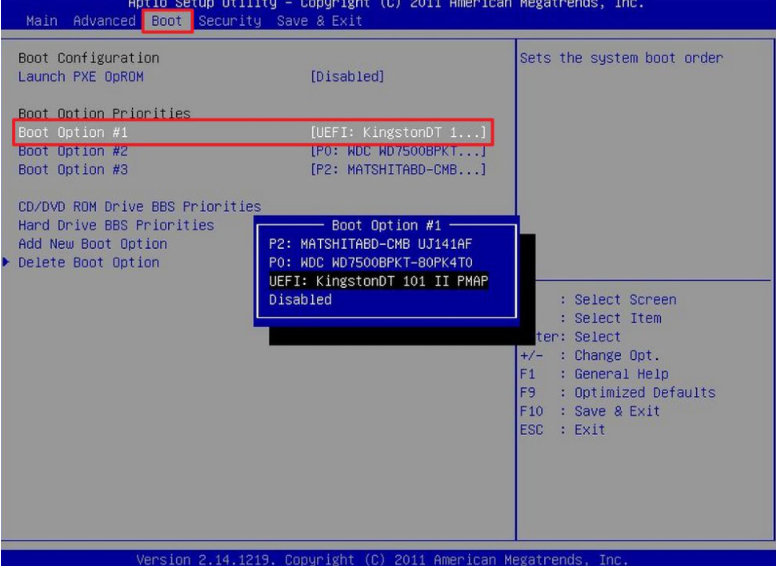
2、打开小白装机工具,选择win11系统安装到c盘。

3、安装完成后,拔掉u盘重启电脑。

4、进入到新的win11系统桌面即安装成功。

拓展资料:更多关于win11系统的内容
如果说电脑系统还能正常进入的情况下,我们还可以使用更简单的方法来重装win11系统,那就是借助小白装机工具的在线一键重装系统的功能,操作更加简便,适合电脑新手。具体的步骤可参照:小白在线一键重装系统win11教程。

注意事项:在安装系统之前,先备份好系统盘的相关数据,避免丢失。关闭电脑的杀毒软件,避免被拦截导致安装失败。
总结:
以上便是详细的u盘重装win11系统步骤教程,操作都是比较简单的,只需用到小白一键重装系统工具即可实现,而且还有更简单的在线一键重装系统功能等,有需要的小伙伴可参照教程操作。
 有用
26
有用
26


 小白系统
小白系统


 1000
1000 1000
1000 1000
1000 1000
1000 1000
1000 1000
1000 1000
1000 1000
1000 1000
1000 0
0猜您喜欢
- win11正式版现在稳定了吗2022/05/11
- win11网络需要操作连接wifi使用的方法..2022/06/17
- win11更新黑屏怎么办2023/01/08
- win11正式版官网下载地址2022/03/08
- win11改mac地址的方法2023/01/06
- win7自动升级win11系统可以吗..2021/09/16
相关推荐
- 非uefi怎么设置安装win11系统 非uefi..2022/01/31
- win10升级win11的方法介绍2022/08/02
- 电脑系统怎么安装win11专业版..2023/01/15
- 电脑重装系统win11教程2022/05/08
- 告诉你小白装机win11怎么激活..2022/12/17
- 电脑怎么重装系统win112022/05/11

















